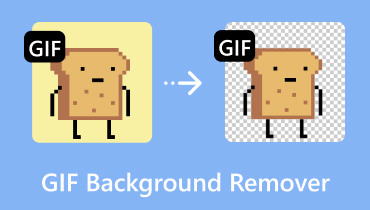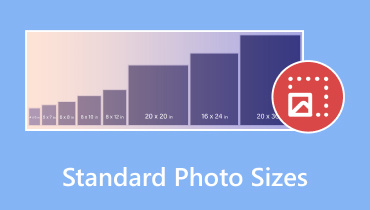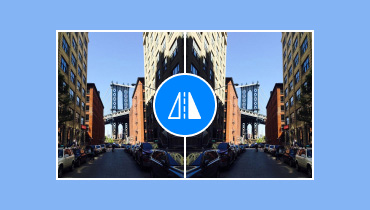5 דרכים פשוטות לחתוך תמונות באמצעות חיתוך התמונה הטוב ביותר
האם זה חיוני ל חיתוך תמונות? ובכן, התשובה היא כן. חיתוך תמונה יכול לתת לך הרבה יתרונות. זה יכול לעזור לך להסיר חלקים מיותרים מהתמונה. זה גם יכול לסייע לך לשנות את גודל התמונה בהתאם לצרכים שלך. זה גם יכול לעזור לך להתמקד בפרטי תמונה לחוויית צפייה טובה יותר. עם זה, למדת שחיתוך תמונה עדיף למטרות שונות. עכשיו, האם אתה מעוניין ללמוד את הדרך הטובה ביותר לחתוך תמונות? אם כן, אתה בפוסט הנכון. פוסט מדריך זה ילמד אותך את השיטות הטובות ביותר לחתוך תמונות באופן מקוון ולא מקוון. קרא את הפוסט הזה כדי לגלות את כל ההוראות שבהן תוכל להשתמש.
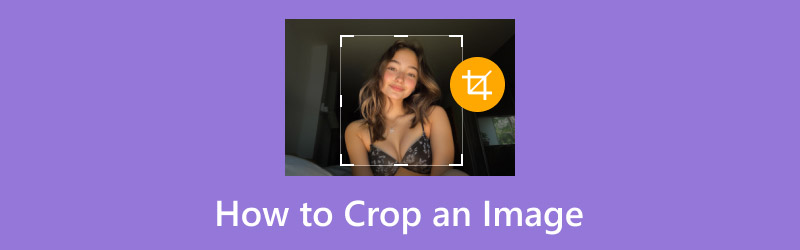
תוכן הדף
חלק 1. מהו חיתוך תמונה
חיתוך תמונה הוא אחד מהליכי עריכת התמונות המאפשרים לך לחסל חלקים לא רצויים מהתמונות. המיקוד שלו הוא לשפר את הקומפוזיציה שלו, לשנות את יחס הרוחב-גובה שלו או להתמקד בנושא הראשי. תהליך זה נעשה על ידי בחירת אלמנטים בצורת התאמה אישית או מלבנית על האזור שבתמונה וביטול השאר. החלק הטוב ביותר כאן הוא שהחיתוך קל לכל המשתמשים כל עוד החיתוך פשוט. לפיכך, מבחינת הסרת חלקים מיותרים מהתמונות, התהליך הטוב ביותר הוא חיתוך תמונה.
חלק 2. למה אתה צריך לחתוך תמונה
ישנן סיבות שונות מדוע אתה צריך לחתוך את התמונה שלך. קרא את המידע למטה כדי לקבל תובנות נוספות מדוע עליך לחתוך תמונות.
שינוי יחס גובה-רוחב
אחת הסיבות שבגללן אתה צריך לחתוך תמונות היא לשנות את יחס הגובה-רוחב. זה הכרחי, במיוחד אם אתה מתכנן לפרסם תמונה ברשתות החברתיות. כפי שכולנו יודעים, פלטפורמות מסוימות דורשות מימד ספציפי לחוויית צפייה טובה יותר בתמונה.
שיפור ההרכב
סיבה נוספת שאתה חייב להסיר חלקים מיותרים מהתמונה היא להסיר אלמנטים מסיחים. עם זה, הצופים יכולים להתמקד יותר בהדגשות התמונה או הנושא הראשי.
הקטנת גודל הקובץ
חיתוך הוא דרך אחת להקטין את גודל הקובץ של התמונה. מכיוון שחלקים מסוימים מתבטלים, צפו לגודל קובץ קטן יותר, מה שמוביל לתהליך טעינה מהיר בעת פתיחה באינטרנט.
מטרות יצירתיות
אם יש לך דרך לשפר את התמונה, שקול לחתוך אותה. בעזרתו תוכלו לקבל את התוצאות הרצויות, כולל הגודל המועדף, המראה, הרוחב, הגובה ועוד.
חלק 3. כיצד לחתוך תמונה בסמארטפון
האם אתה רוצה ללמוד כיצד לחתוך תמונה בטלפון הנייד שלך? אינך צריך להוריד חותכי תמונה מכיוון שהטלפון יכול להציע חיתוך בנוי מראש באפליקציית הגלריה או התמונות שלך. תכונת החיתוך פשוטה מכיוון שממשק המשתמש מקיף. זה ייקח גם כמה הקשות כדי להשלים את המשימה. לכן, כדי להתחיל ללמוד כיצד לחתוך את התמונות שלך ביעילות, עיין בהוראות למטה.
שלב 1. פתח את גלריה אפליקציה ועיין בתמונה שברצונך לחתוך.
שלב 2. לאחר מכן, לחץ על עֵט סמל כדי להמשיך לממשק העריכה.
שלב 3. לאחר מכן, אתה יכול ללחוץ על Image Cropper כדי לחתוך את התמונה שלך. השתמש במלבן המתכוונן בממשק כדי לחתוך את התמונות שלך.
שלב 4. הקש על להציל לחצן למעלה כדי להשלים את התהליך הסופי של קבלת התמונה החתוכה.
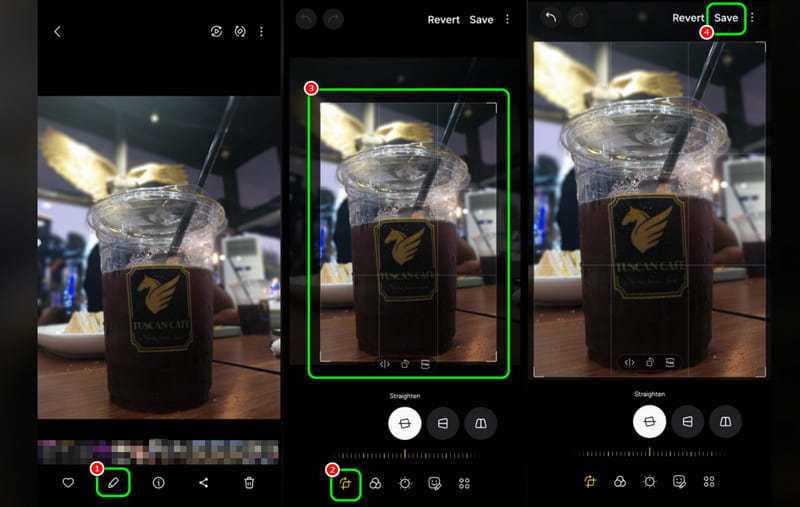
אתה יכול בקלות לחתוך את התמונות שלך בטלפון הנייד שלך באמצעות הליך זה. בנוסף, עם הפשטות שלו, אתה יכול לחתוך את התמונות שלך ללא כל מאבק. לפיכך, שקול להשתמש באפליקציה זו בעת שינוי גודל וחיתוך תמונות.
חלק 4. הדרך הטובה ביותר לחתוך תמונה על שולחן העבודה
אם אתה מעדיף לחתוך את התמונות שלך על שולחן העבודה שלך, עליך להמשיך לסעיף זה. אנחנו כאן כדי לתת לך שיטות שונות לחתוך תמונות בעזרת חיתוך תמונות פנטסטי.
שיטה 1: כיצד לחתוך תמונות בפוטושופ
אדוב פוטושופ היא אחת מתוכנות עריכת התמונות המתקדמות ביותר שניתן לגשת אליהן בשולחן העבודה. תוכנית זו יכולה להציע את תכונת חיתוך התמונה שלה, המאפשרת לך להסיר כל אלמנט מטריד מהקובץ. מלבד זאת, אתה יכול אפילו להפוך את התמונה שלך למושלמת באמצעות כמה פונקציות. אתה יכול לחסל את רקע התמונה בפוטושופ ולהוסיף אפקטים, מסננים, טקסט ועוד. החיסרון היחיד כאן הוא שזה עשוי להיות מאתגר עבור חלק מהמשתמשים בממשק המסובך שלו. ראה את השלבים שלהלן כדי לחתוך את התמונות שלך באמצעות התוכנה.
שלב 1. גִישָׁה אדוב פוטושופ על שולחן העבודה שלך. לאחר מכן, עבור אל הקטע קובץ > פתח כדי להתחיל בהוספת התמונה.
שלב 2. לאחר מכן, עבור אל הממשק השמאלי ולחץ על Image Cropper סֵמֶל. לאחר מכן, אתה יכול להמשיך בתהליך העיקרי.
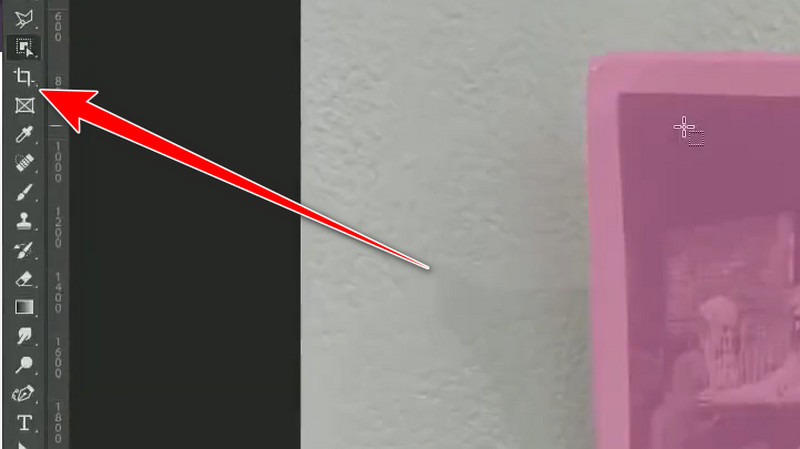
שלב 3. אתה יכול לחתוך את התמונה על ידי התאמת ה אלמנט מלבני מהממשק. לאחר השלמת התהליך, עבור אל האפשרויות קובץ > שמור כ כדי לשמור את התמונה החתוכה שלך. אם ברצונך לחתוך תמונה ב-Mac, השתמש בהליך זה.
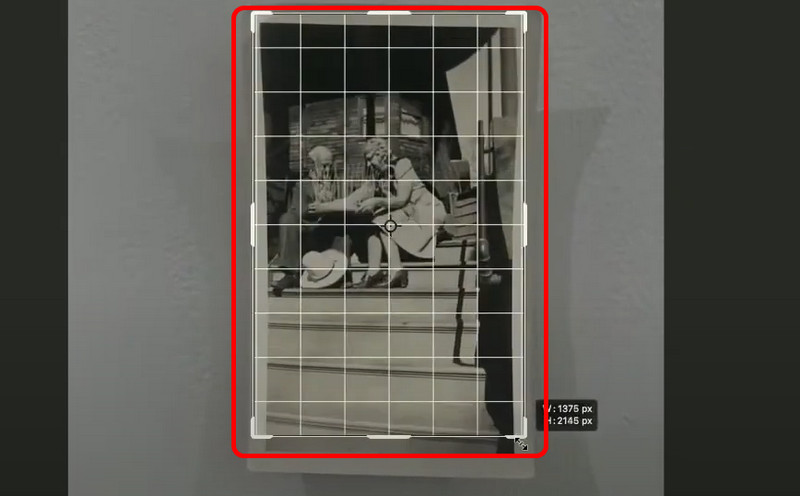
הליך זה אידיאלי עבור משתמשים מיומנים. זה יכול לעזור לך לחתוך תמונות תוך קבלת איכות תמונה מדהימה. החיסרון היחיד הוא שמשתמשים מסוימים, במיוחד מתחילים, עשויים למצוא את זה מאתגר מכיוון שממשק המשתמש שלו מבלבל.
שיטה 2: חיתוך תמונות באמצעות GIMP
חיתוך תמונה מועיל נוסף שאתה יכול להשתמש בו הוא GIMP. עם תוכנה לא מקוונת זו, אתה יכול לקבל ביעילות את התוצאה המועדפת עליך לאחר התהליך. עם תכונת חיתוך התמונה שלו, אתה יכול להסיר כל חלק מטריד או מיותר מהתמונה. כמו כן, החלק הטוב ביותר כאן הוא שהממשק של התוכנית פשוט ומתאים לכל המשתמשים. זה יכול אפילו להציע יותר פונקציות עריכה כדי להפוך את התמונה למושלמת. ניתן לעוות את התמונה, להוסיף טקסט וצבע ועוד. אם אתה רוצה להתחיל את הליך החיתוך, בדוק את השיטות שלהלן.
שלב 1. הורד והתקן את GIMP תוכנה על שולחן העבודה שלך. לאחר מכן, עבור אל האפשרויות קובץ > פתח כדי להוסיף את התמונה שברצונך לחתוך.
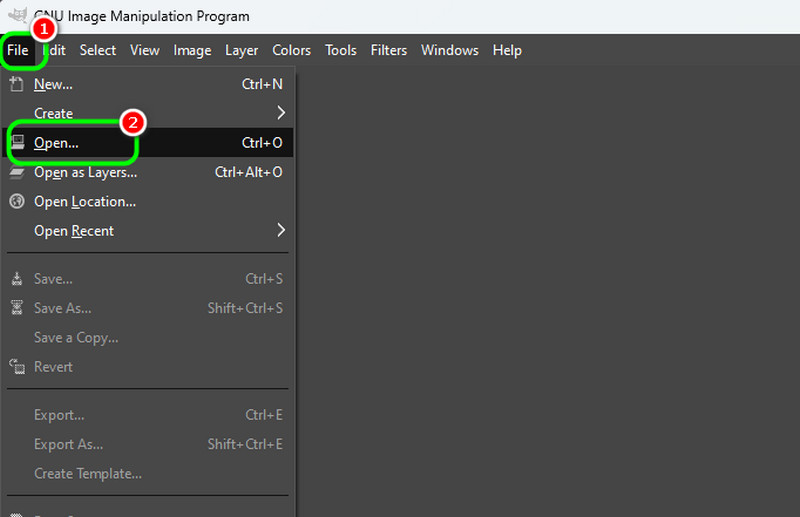
שלב 2. מהממשק השמאלי העליון, לחץ על Image Cropper תכונה, ותוכל להתחיל לחתוך את התמונה בהתאם לצרכים שלך.
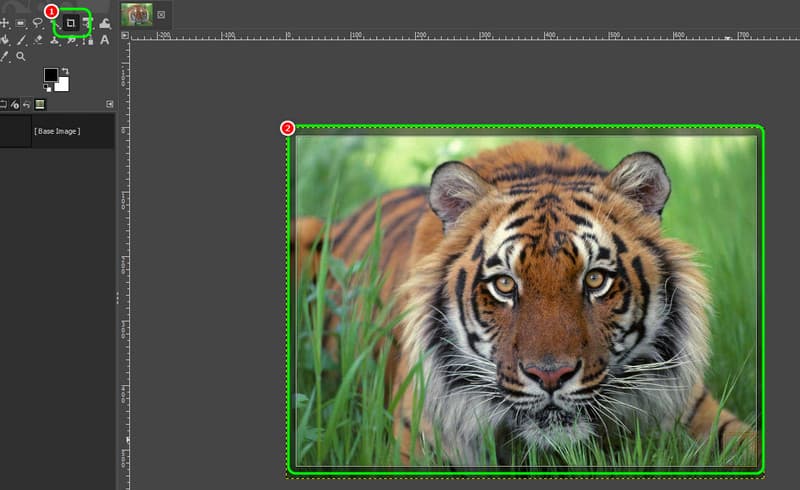
שלב 3. ברגע שאתה מרוצה מהתוצאה, עבור אל קוֹבֶץ > שמור כ אפשרויות לשמור את התוצאה הסופית.
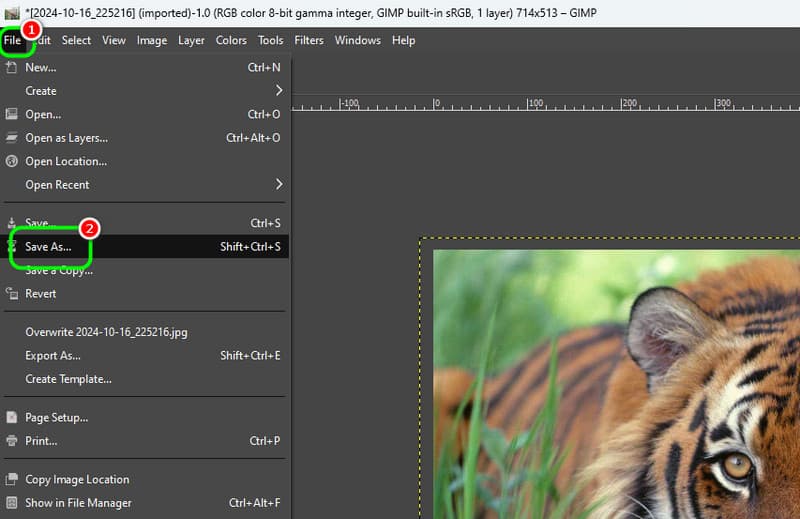
הודות לשלבים אלה, אתה יכול לחתוך ביעילות את התמונות שלך באמצעות GIMP. מה שאנחנו אוהבים כאן הוא שאתה יכול אפילו להשתמש בפונקציות מסוימות כדי לערוך את התמונות שלך כדי לקבל תוצאה מרתקת.
חלק 5. דרך מקוונת לחתוך תמונה
בחלק זה, נלמד אותך כיצד לחתוך תמונות באינטרנט. נציג כמה מהכלים המקוונים שבהם תוכל להשתמש כדי לבצע את המשימה שלך במלואה.
שיטה 1: חתוך תמונה באמצעות Canva
קנבה הוא בין כלי עריכת התמונות המקוונים הטובים ביותר לחיתוך התמונות שלך בצורה מושלמת. עם תכונת חיתוך התמונה שלו, אתה יכול לקבל את הפלט הרצוי במהירות. החלק הטוב ביותר הוא שאתה יכול לחתוך את התמונה באופן אוטומטי על ידי בחירת יחס הגובה-רוחב המועדף עליך. מה שכן, אתה יכול לגשת לכמה פונקציות כדי לקבל תוצאות טובות יותר. אתה יכול הפוך רקע שקוף ב-Canva, התאם את צבע התמונה, הוסף טקסט, הוסף מסננים ועוד.
שלב 1. בקר ב קנבה בדפדפן שלך ונווט לתכונת Image Cropper. לאחר מכן, לחץ על כפתור העלה תמונה שלך כדי להעלות את התמונה שברצונך לחתוך.
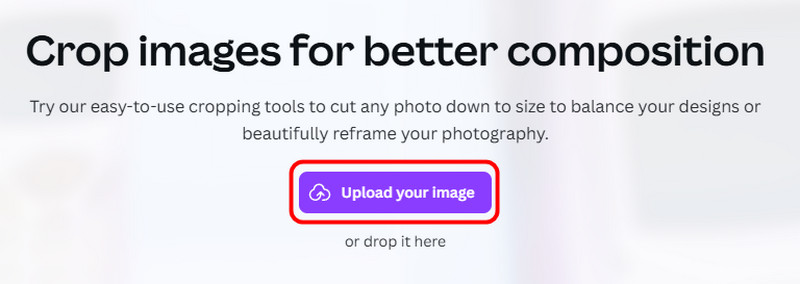
שלב 2. כעת תוכל להתחיל לחתוך את התמונה. אתה יכול לחתוך את התמונה באופן ידני או לבחור את יחס הגובה-רוחב שאתה מעדיף. לָהִיט בוצע לאחר התהליך.
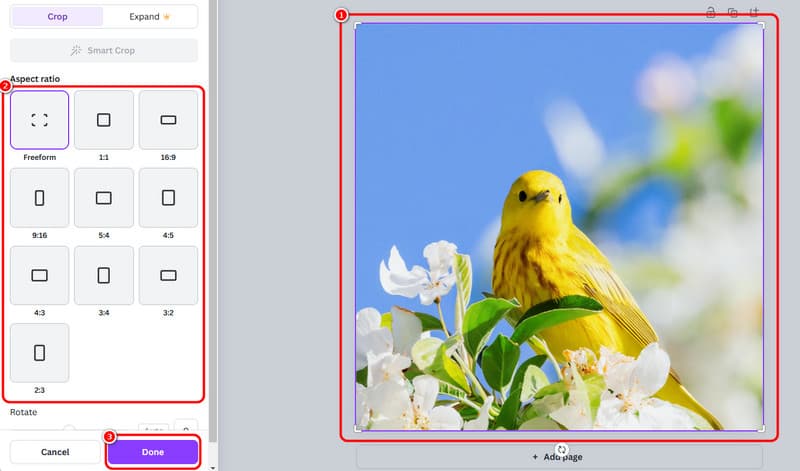
שלב 3. לחץ על הורד לחצן למעלה כדי לשמור/לשמור את התמונה החתוכה במכשיר שלך.
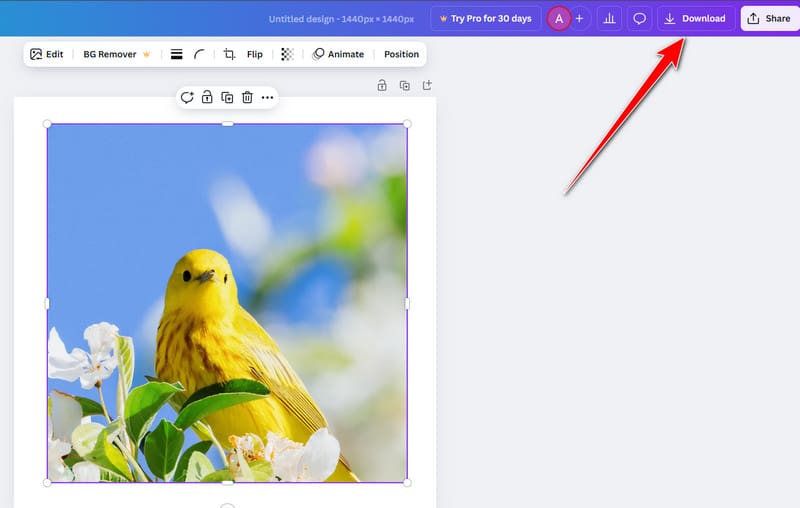
Canva הוא אחד הכלים השימושיים שתוכלו לגשת אליהם באופן מקוון. עם תכונת חיתוך התמונות שלו, אתה יכול לחתוך תמונות בהתאם לצרכים שלך. עם זאת, עליך ליצור את חשבונך תחילה לפני שתעבור לתהליך הראשי.
שיטה 2: חתוך תמונה באמצעות Image Resizer
דרך נוספת לחתוך תמונה באינטרנט היא באמצעות שינוי גודל התמונה כְּלִי. כלי זה מאפשר לך לחתוך באופן ידני ואוטומטי את התמונות בהתאם להעדפותיך. יש לו תהליך חיתוך ושמירת חלק, מה שהופך אותו לאחד החותכים היקרים ביותר באינטרנט. החיסרון היחיד הוא שהוא מציג מודעות מעצבנות על המסך, שעלולות להפריע למשתמשים.
שלב 1. עבור אל הדפדפן שלך והמשך אל שינוי גודל התמונה אֲתַר אִינטֶרנֶט. לאחר מכן, לחץ על כפתור בחר תמונה כדי להעלות את התמונה שברצונך לחתוך.

שלב 2. התחל לחתוך את התמונה על ידי התאמת המסגרת המתכווננת מהתמונה. לאחר מכן, לחץ יְבוּל כדי להתחיל את תהליך החיתוך והשמירה.
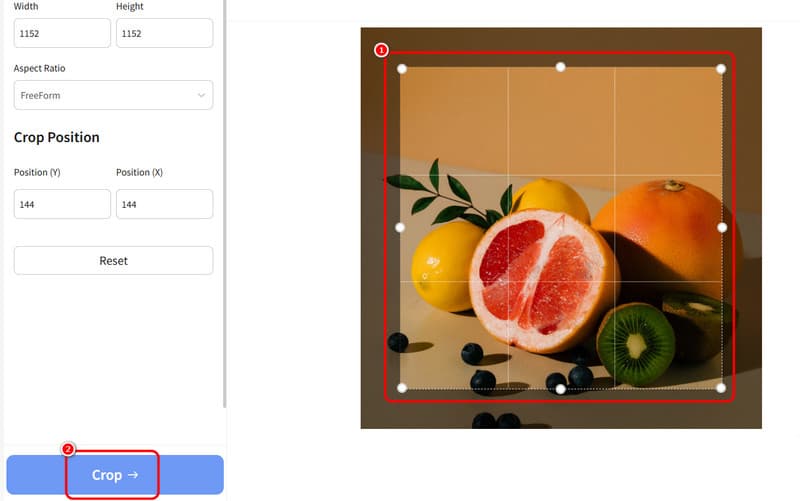
לאחר גילוי התהליך, אתה יכול להבטיח שאתה יכול לחתוך את התמונות שלך בעת שימוש בכלי Image Resizer. אז, בצע את השלבים הבאים וקבל את התוצאה הרצויה. אבל צפה לפרסומות מעצבנות על המסך שלך, שעלולות להפריע לך מהליך חיתוך חלק.
חלק 6. ה-Upscaler הטוב ביותר ל-Upscale Cropped Image
יש מקרים שבהם איכות התמונה מושפעת לאחר הליך חיתוך התמונה. אז, כדי לקבל איכות תמונה מעולה, השתמש Vidmore Free Image Upscaler באינטרנט. משדרג תמונה זה יכול לעזור לך לשדרג את התמונה שלך עד 2×, 4×, 6× ו-8× טוב יותר. אתה יכול לצפות לאיכות מדהימה, שמובילה לחוויית צפייה טובה יותר. מלבד זאת, תהליך העלאת קנה המידה של התמונה הוא פשוט. אתה יכול להגיע לתוצאה הרצויה לאחר מספר לחיצות. זה אפילו יכול לתת לך תמונות ללא סימן מים, מה שהופך אותו לנוח יותר עבור המשתמשים. למידע נוסף, קרא את המידע שלהלן ואת השיטות לשדרג את התמונות שלך.
תכונות מרגשות
- שפר את התמונה עד 2×, 4×, 6× ו-8× טוב יותר.
- זה תומך בתהליכי העלאת גודל אצווה.
- הכלי יכול להציע הליכי הגדלה מהירים במיוחד.
- זה יכול לשחזר תמונות ישנות.
שלב 1. לאחר הגישה Vidmore Free Image Upscaler באינטרנט, לחץ על כפתור העלה תמונה כדי להוסיף/להעלות את התמונה מתיקיית המחשב שלך.
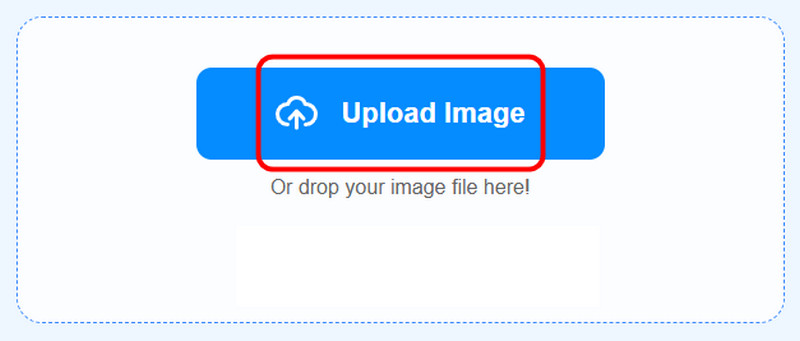
שלב 2. עבור אל ה- יוקרתי ל אפשרות ושדרג את התמונה עד 8×. אתה יכול גם לעבור לקטע תצוגה מקדימה כדי לראות את ההבדל בין התמונה המוגדלת למקורית.
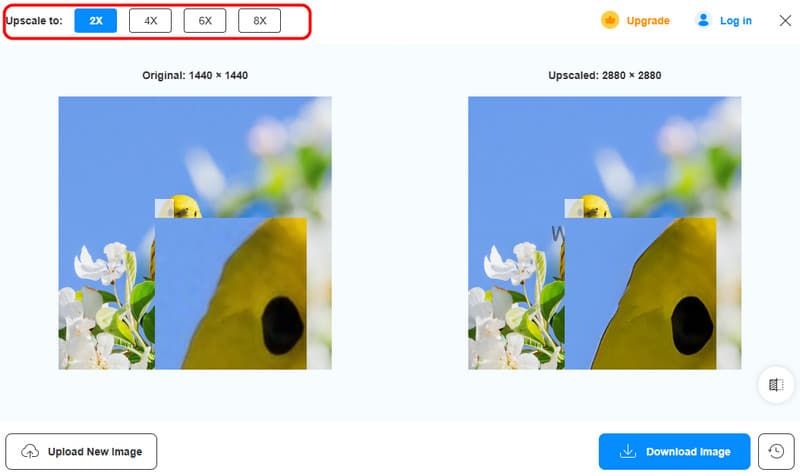
שלב 3. לחץ על הורד תמונה לחצן כדי להתחיל לשמור את התמונות המוגדלות.
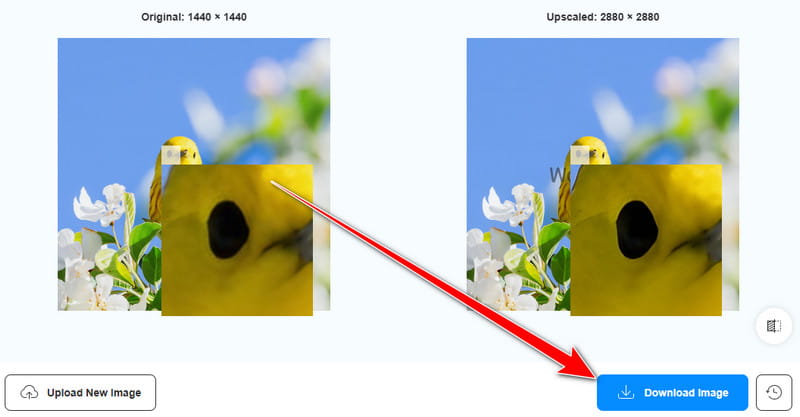
כשמדובר בשינוי קנה מידה של תמונות חתוכות, אתה יכול להשתמש בשלבים שלמעלה. זה אפילו יכול לעזור לך לשפר את הקובץ שלך עד פי 8, מה שהופך אותו ל-uspcaler אידיאלי. לכן, כלי זה יהיה הטוב ביותר כדי לקבל את איכות התמונה המועדפת עליך.
סיכום
כדי לחתוך תמונה בצורה מושלמת, אתה יכול לקבל את כל ההדרכות שאתה יכול לעקוב מהפוסט הזה. אתה יכול אפילו להשתמש בפלטפורמות שונות כדי להשיג את התוצאה הרצויה לך. כמו כן, אם התמונות החתוכים שלך באיכות ירודה, אנו ממליצים להשתמש ב- Vidmore Free Image Upscaler Online. פוסט זה מבטיח שתקבל את איכות התמונה הטובה ביותר לאחר שיפור קנה המידה, מה שהופך אותו לכלי אידיאלי עבור משתמשים.